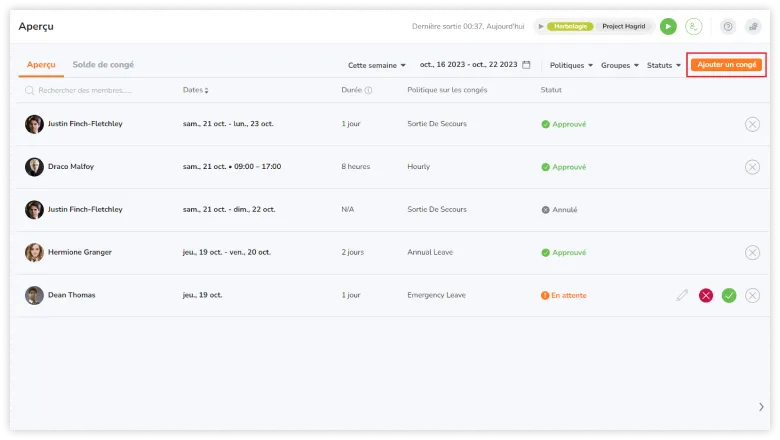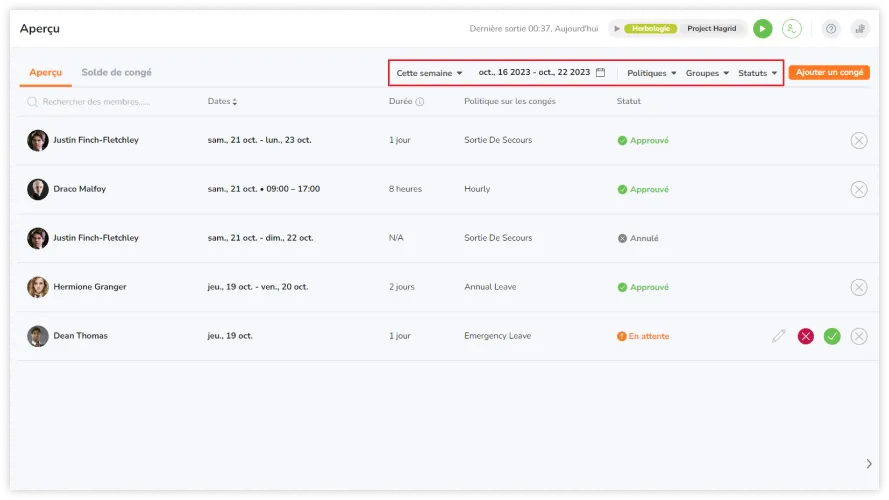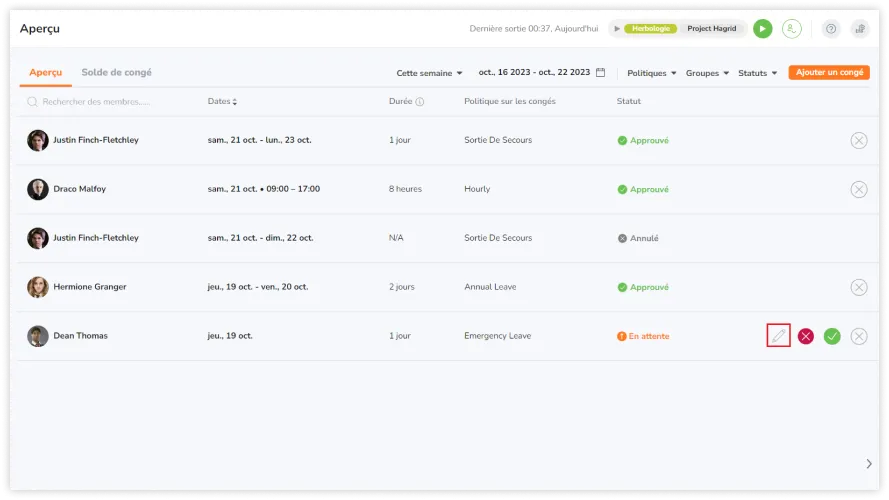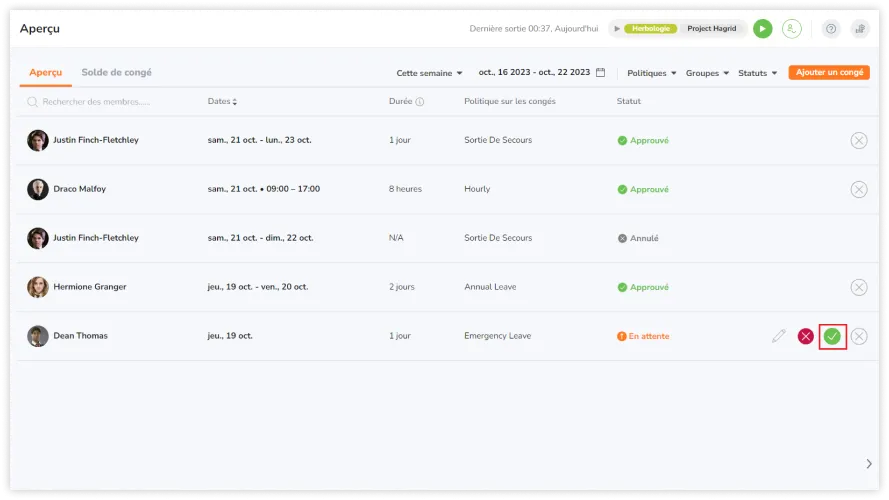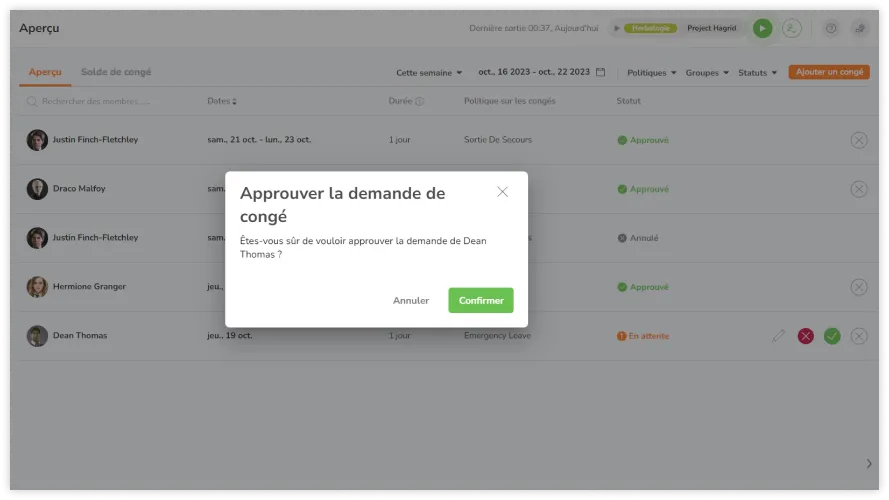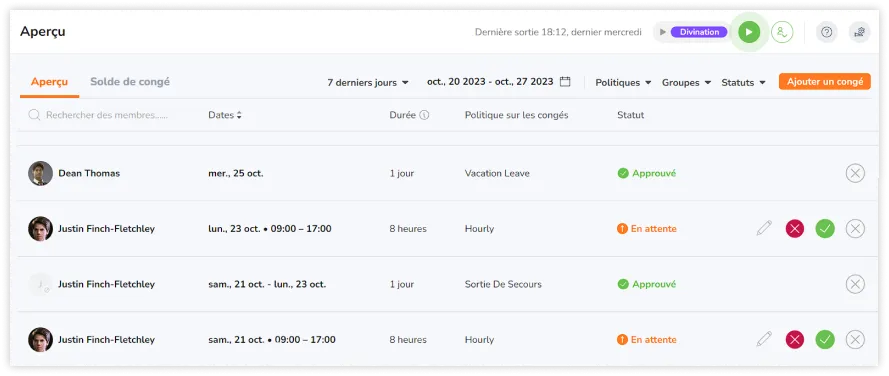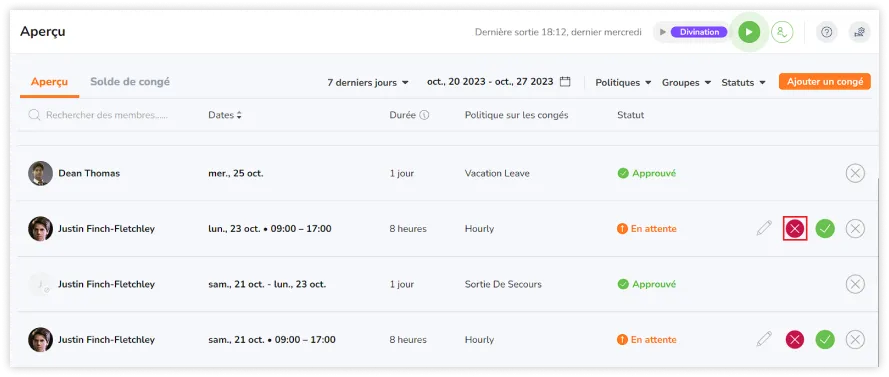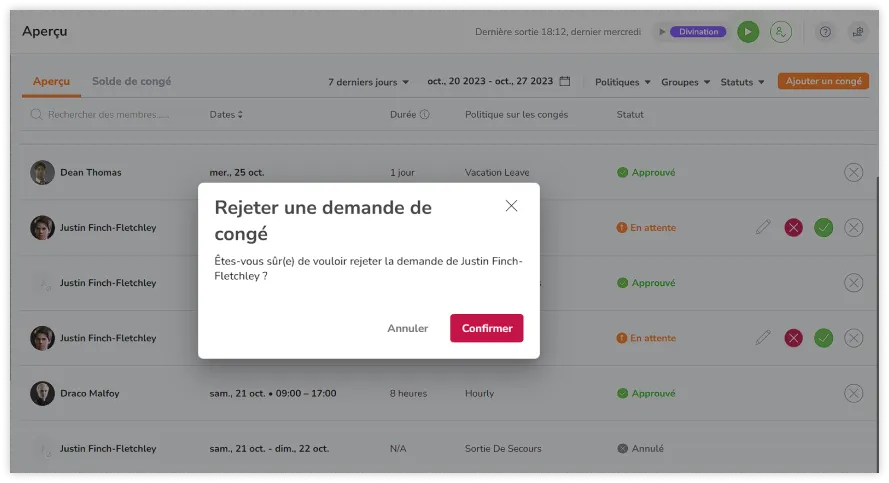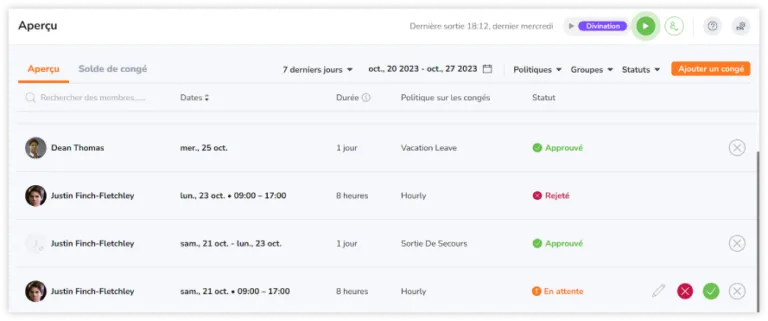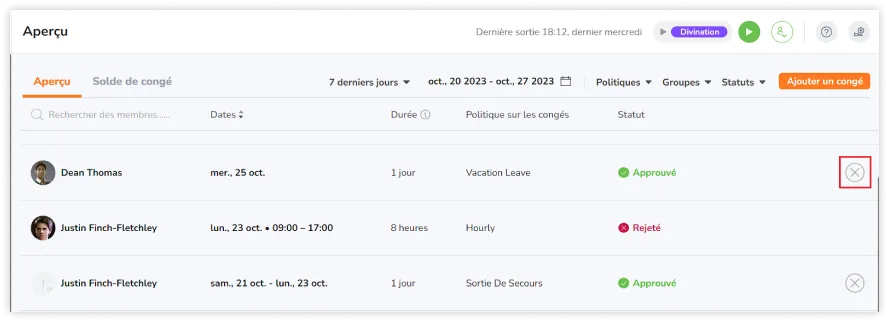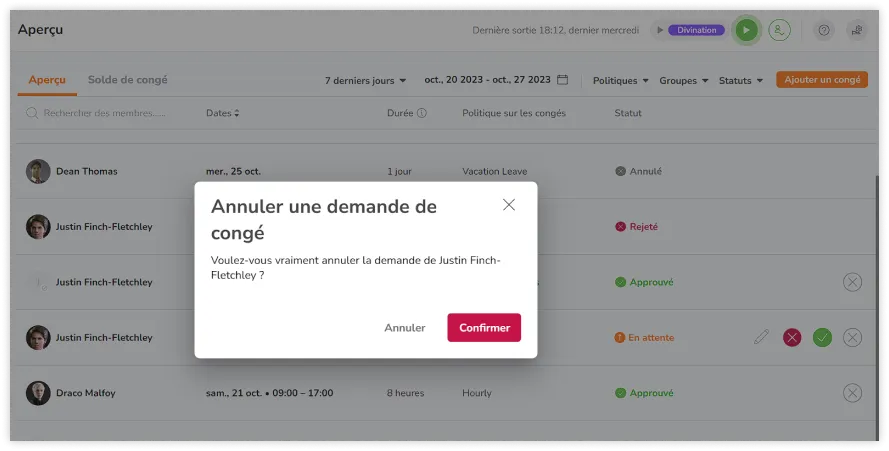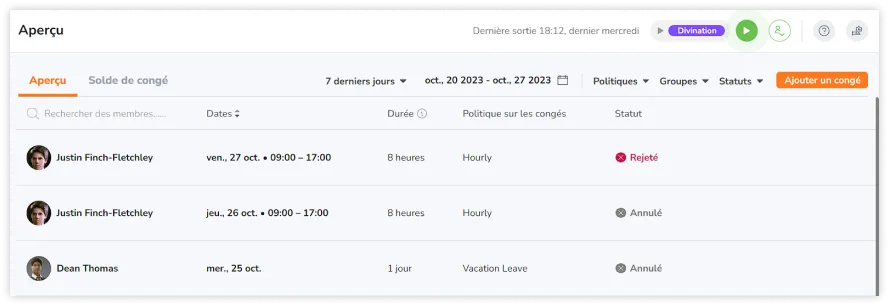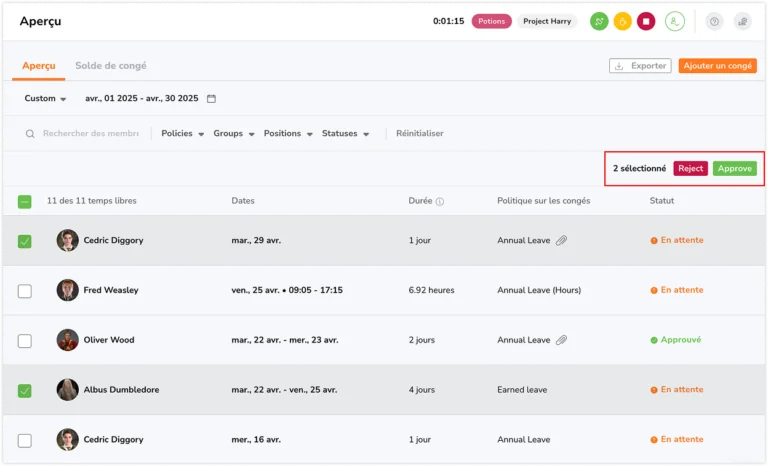Gérer les congés de votre équipe
Ajoutez des congés pour les membres de votre équipe et vérifiez facilement les congés
Grâce au logiciel de gestion des congés de Jibble, vous pouvez facilement gérer les congés de vos employés en ajoutant des congés et en prenant des mesures sur les demandes de congés directement dans Jibble. Cet article contient des informations pertinentes pour les Propriétaires, les Administrateurs et les Managers.
Avant de commencer à ajouter ou à réviser des congés, assurez-vous d’avoir créé des politiques de congés pour votre équipe.
Ce guide comprend :
- Les autorisations de congés
- Ajouter des congés
- Réviser des congés
- Modifier les demandes de congés
- Approuver les demandes de congés
- Rejeter les demandes de congés
- Annuler les demandes de congés
- Opérations groupées pour les demandes de congés
Les autorisations de congés
| Rôle | Autorisations |
| Propriétaire/Admin | Les Propriétaires/Administrateurs peuvent :
|
| Manager | Les managers peuvent :
|
| Membre | Les membres peuvent :
|
Ajouter des congés
Lorsque vous ajoutez des congés, vous pouvez voir le nombre total de jours de congés restants à un membre en fonction du nombre de jours de congés autorisés définis pour la politique de congés.
- Dans le menu de navigation de gauche, allez dans Congés.
- Cliquez sur le bouton Ajouter un congé.
- La barre latérale Ajouter un congé apparaît à droite de l’écran.
- Remplissez les informations requises pour les congés de votre membre :
- Sélectionnez le membre pour lequel vous souhaitez ajouter un congé.
- Sélectionnez une politique de congé pour le type de congé de l’employé.
- Sélectionnez les jours ou le nombre d’heures de congés.
Note : le type d’unité dépend de la politique de congé créée. - Si l’employé prend une journée complète de congé (ou des jours de congés), sélectionnez la date de début et la date de fin.
- Si l’employé prend des congés en heures, sélectionnez la date de début, l’heure de début et l’heure de fin, jusqu’aux minutes.
- Si l’horaire de travail d’un employé s’étend sur deux jours calendaires (par exemple, de 21 h à 5 h), il peut demander un congé en une seule fois.
- Par exemple, demander un congé du 20 janvier à 21 h au 21 janvier à 5 h déduira 8 heures.
- Si nécessaire, ajoutez un motif ou une note pour le congé de l’employé et joignez une image comme pièce justificative.
- Formats pris en charge : JPG, JPEG, PNG, TIFF, HEIC
- Taille du fichier : jusqu’à 10 Mo par pièce jointe
- Pièce jointe : maximum de 3 pièces jointes par demande
Note : les heures de congés ne peuvent être ajoutées que pour une durée maximale de 24 heures.
- Cliquez sur Sauvegarder.
- Le congé ajouté pour le membre de votre équipe sera maintenant ajouté à l’aperçu des congés.
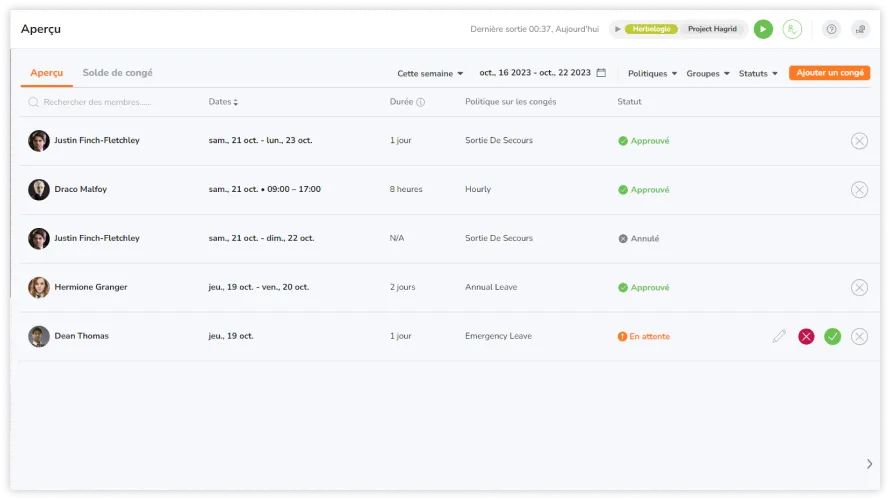
Réviser des congés
Toutes les demandes de congés sont affichées dans la vue d’ensemble des congés.
Les actions possibles sur les demandes de congés sont les suivantes :
- Modifier les demandes de congés en attente
- Approuver les demandes de congés en attente
- Rejeter les demandes de congés en attente
- Annuler les demandes de congés approuvées
Modifier les demandes de congés
❗Important : seules les demandes de congés en attente peuvent être modifiées.
- Allez dans Congés.
- Utilisez le champ de recherche pour rechercher un membre de l’équipe ou filtrez les congés par date, politiques et statuts pour affiner vos résultats.
- Cliquez sur l’icône représentant un crayon pour le congé que vous souhaitez modifier.
- Complétez les informations requises pour le congé de votre membre d’équipe.
- Cliquez sur Sauvegarder.
Note : les membres de l’équipe, quel que soit leur rôle, pourront modifier leur propre demande de congé en attente.
Lorsque les approbations à plusieurs niveaux sont activées :
- Les demandeurs peuvent modifier leur propre demande de congé uniquement avant que l’approbateur de premier niveau n’intervienne.
- Les approbateurs peuvent modifier une demande seulement si aucune action d’approbation n’a encore été effectuée.
- Une fois qu’un approbateur a agi, la demande est verrouillée et ne peut plus être modifiée par les autres approbateurs.
Pour plus d’informations, consultez comment fonctionnent les approbations à plusieurs niveaux.
Approuver les demandes de congés
❗Important : seules les demandes de congés en attente peuvent être approuvées.
- Allez dans Congés.
- Utilisez le champ de recherche pour rechercher un membre de l’équipe ou filtrez les congés par date, politiques et statuts pour affiner vos résultats.
- Cliquez sur le bouton vert d’approbation pour le congé que vous souhaitez approuver.
- Confirmez votre action dans l’invite.
- La demande de congé aura désormais le statut approuvé.
Lorsque les approbations à plusieurs niveaux sont activées :
- Les approbations ne peuvent être effectuées que dans l’ordre de la hiérarchie d’approbation.
- Les approbateurs ne peuvent agir que lorsque la demande atteint leur niveau désigné.
- Une fois qu’un approbateur à un niveau approuve la demande, celle-ci passe au niveau suivant.
- Le statut de la demande s’affichera comme En attente (x/y), où « x » indique le nombre d’approbations complétées, et « y » le nombre total de niveaux.
- Une fois que tous les niveaux auront approuvé la demande, elle sera marquée comme approuvée.
Note : un seul approbateur par niveau doit prendre des mesures, même si plusieurs approbateurs sont assignés.
Rejeter les demandes de congés
❗Important : seules les demandes de congés en attente peuvent être rejetées.
- Allez dans Congés.
- Utilisez le champ de recherche pour rechercher un membre de l’équipe ou filtrez les congés par date, politiques et statuts pour affiner vos résultats.
- Cliquez sur le bouton rouge de rejet de la demande de congé que vous souhaitez rejeter.
- Confirmez votre action dans l’invite.
- La demande de congé aura désormais le statut rejeté.
Note : si un nombre de jours a été défini pour la politique de congé, les soldes de congés seront rétablis en cas de rejet d’une demande de congé.
Lorsque les approbations à plusieurs niveaux sont activées :
- Les rejets peuvent être effectués à n’importe quel niveau d’approbation.
- Si une demande est rejetée, elle est immédiatement marquée comme Rejetée et aucune autre action ne peut être effectuée.
Annuler les demandes de congés
❗Important : seules les demandes de congés approuvées peuvent être annulées. Les approbateurs pourront annuler les demandes de congés approuvées des membres de leur équipe, tandis que les membres pourront annuler leurs propres demandes de congés en attente.
- Allez dans Congés.
- Utilisez le champ de recherche pour rechercher un membre de l’équipe ou filtrez les congés par date, politiques et statuts pour affiner vos résultats.
- Cliquez sur l’icône X correspondant au congé approuvé que vous souhaitez annuler.
- Confirmez votre action dans l’invite.
- La demande de congé aura désormais le statut annulé.
Note : si un nombre de jours a été défini pour la politique de congé, les soldes de congés seront rétablis lors de l’annulation d’une demande de congé.
Lorsque les approbations à plusieurs niveaux sont activées :
- Les demandeurs peuvent annuler leur demande uniquement avant que le premier approbateur n’ait pris de décision.
- Les approbateurs peuvent annuler les demandes une fois qu’elles ont été approuvées.
Opérations groupées pour les demandes de congés
Pour des approbations rapides et faciles, vous pouvez gérer les demandes de congés en bloc. Notez que les opérations groupées ne s’appliquent qu’aux demandes de congés comportant des actions identiques.
Astuce💡: filtrez les demandes de congés par statut et sélectionnez en bloc les demandes pour des actions simultanées.
- Allez dans Congés > Aperçu.
- Cochez les cases à côté des demandes.
Note : les opérations groupées ne peuvent être effectuées que pour des demandes de congés comportant des actions identiques. Si vous sélectionnez des demandes comportant des actions différentes, vous ne pourrez pas effectuer d’opérations groupées.
- Selon le statut des demandes, différents boutons d’action apparaîtront en haut à droite :
- En attente -> Approuver ou Rejeter
- Approuvé -> Annuler
- Les demandes rejetées et annulées ne peuvent pas être sélectionnées car aucune autre action ne peut être effectuée.
- Cliquez sur l’action appropriée et appuyez sur Confirmer.